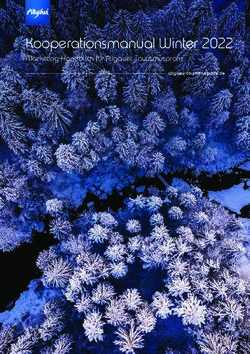DRV-Fahrtenwettbewerb in efa2 - Deutscher Ruderverband
←
→
Transkription von Seiteninhalten
Wenn Ihr Browser die Seite nicht korrekt rendert, bitte, lesen Sie den Inhalt der Seite unten
DRV-Fahrtenwettbewerb in efa2
Eine einfache Anleitung in kleinen Schritten und mit vielen
Screenshots für die Meldung des DRV-Fahrtenwettbewerbs
über das elektronische Fahrtenbuch efa2 von Nicolas Michael
A
Meldung DRV-Fahrtenabzeichen und Wanderruderstatistik
Die 12 Schritte zur Wettbewerbsmeldung des DRV-Fahrtenabzeichens
Ergänzende Kurzanleitung zur Meldung der DRV-Wanderruderstatistik
B
Runterladen und Einbinden von Bestätigungsdateien
Die 8 Schritte zur Bestätigung der elektronischen Fahrtenhefte
C
Häufig gestellte Fragen, Supportforum
Ergänzende und hilfreiche Informationen
Andreas Schulze, Potsdamer Ruder Club-Germania e.V., Berlin
Stand 20.05.2021DRV-Fahrtenwettbewerbsmeldung über efa2 __________________________________________________________________________________________________________________________________________________________________ Inhalt 12 Schritte zur Wettbewerbsmeldung des DRV-Fahrtenabzeichens ..…….………...……….. 3 Meldung der DRV-Wanderruderstatistik ………………………………………………………… 10 8 Schritte zur Bestätigung der elektronischen Fahrtenhefte ………………………..………… 13 Häufig gestellte Fragen, Supportforum …………………………………………………….……. 19 Einleitende Worte Diese Anleitung soll keineswegs die Beschreibungen ersetzen, die uns Nicolas Michael zur Nutzung von efa2 zur Verfügung stellt. Sie ist auch nicht besser, sie ist anders. Sie könnte für all diejenigen hilfreich sein, die kleine Schritte mit Bildern brauchen – so wie ich. Die Anleitung erhebt auch keinen Anspruch auf Vollständigkeit, sie enthält nur die Vorgänge, die ich selbst durchgeführt habe und beschreiben kann. Aber für alle Normalfälle sollte sie genügen, um zügig und ohne Irrungen zum Ziel zu gelangen. Vor einigen Jahren habe ich begonnen, mir eine eigene efa-Anleitung zu erstellen, damit ich im nächsten Jahr nicht wieder ganz von vorn beginnen muss. Meine eigenen Bedienungshinweise wurden von Jahr zu Jahr umfangreicher und genauer, auch habe ich die Handhabung von Wettbewerbsmeldungen in Hinblick auf Vorbereitung, Erstellung und Versendung eingearbeitet. Irgendwann habe ich mir dann gedacht, dass es sicher weitere Menschen in der Ruderwelt gibt, welche vor dem gleichen „Erinnerungsproblem“ stehen wie ich. So entstand - nicht ganz freiwillig - eine Kurzanleitung für die DRV-Wettbewerbe, die ich seither um die Kapitel Meldung der Wanderruderstatistik, Bestätigungsdateien und FAQs erweitert habe. Bis heute greife ich auf meine eigenen Aufzeichnungen zurück und gehe sie bei der Meldung des DRV-Fahrtenwettbewerbs Step by Step durch. Ich würde mich sehr freuen, wenn sie auch für Dich eine Hilfe wären. Die Screenshots habe ich etwas nachgearbeitet, damit sie zwischen die Texte passen. Der wesentliche Inhalt wird aber angezeigt und der Wiederkennungswert blieb erhalten. Aber: Sämtliche Namen und Angaben, die in den Beispiel-Screenshots gezeigt werden, sind ausnahmslos frei erfunden. Eine Bitte habe ich: Wenn Du einen Fehler entdeckst, gleich welcher Art, wenn ich Unsinn geschrieben, einen Sachverhalt unverständlich formuliert oder gar etwas vergessen haben sollte, dann teile es mir bitte (!) auf direktem Wege mit: andreas.f.g.schulze@t-online.de Viel Spaß beim Lesen und gutes Gelingen bei der Wettbewerbsmeldung mit efa2 wünscht Dir Andreas Foto auf dem Deckblatt: Rast am Schlänitzsee in unmittelbarer Nähe zum Sacrow-Paretzer-Kanal. Der Schlänitzsee ist eine seenartige Verbreiterung des Havelnebenflusses Wublitz im nördlichen Westen von Potsdam. Die Wublitz selbst ist naturbelassen und für Motorboote gesperrt. Dort mit dem Ruderboot hindurch zu gleiten ist immer wieder ein ganz besonderes Erlebnis. Stand: 20.05.2021 Seite 2 von 21
DRV-Fahrtenwettbewerbsmeldung über efa2
__________________________________________________________________________________________________________________________________________________________________
A. 12 Schritte zur
Wettbewerbsmeldung des DRV-Fahrtenabzeichens
Diese spezielle Schritt-für-Schritt-Anleitung orientiert sich an der Meldung zum
DRV-Fahrtenabzeichen über efa2 und erläutert ergänzend auch die Meldung zur
DRV-Wanderruderstatistik.
Grundsätzlich sind die Vorgehensweisen für Wettbewerbsmeldungen über efa2 sehr ähnlich,
es muss jedoch auf spezifische Unterschiede geachtet werden. Daher wird für die
Wettbewerbsmeldungen des LRV Berlin empfohlen, sich die entsprechende Schritt-für-Schritt-
Anleitung auf der Homepage des LRV Berlin unter Wanderrudern/Wettbewerbe anzuschauen.
Mit der Bitte um Beachtung:
Schaue Dir auch die offiziellen Hinweise auf der DRV-Homepage unter
Breitensport / Wettbewerbe & Statistik / Fahrtenwettbewerb an zu den Themen
Bearbeitung, Teilnahmebedingungen, Goldenes Fahrtenabzeichen, Stoffabzeichen und
Meldegebühren. Die Hinweise des DRV sind wichtig und selbstverständlich führend und sie
sind nicht Bestandteil meiner in erster Linie auf die Handhabung der Wettbewerbsmeldung
ausgerichteten Schritt-für-Schritt-Anleitung.
1. Logge Dich über den Button Admin-Modus in efa2 ein und klicke auf den Button
Statistiken:
Screenshot 1: Menüansicht Admin-Modus
Stand: 20.05.2021 Seite 3 von 21DRV-Fahrtenwettbewerbsmeldung über efa2
__________________________________________________________________________________________________________________________________________________________________
2. In der nunmehr geöffneten Statistikübersicht markierst Du zuerst den zu meldenden DRV-
Fahrtenwettbewerb (hier und im Folgenden immer durch einmaliges Anklicken) und klickst
danach rechts auf den Button Bearbeiten:
Screenshot 2: Übersicht Statistiken in einer verkürzten Darstellung
3. Es öffnet sich das Fenster Statistik: DRV-Fahrtenabzeichen mit der Maske Statistik.
Darin entferne zunächst den Haken bei Statistiken allgemein verfügbar, bevor Du in
dem Auswahlmenü Statistiktyp erst den Begriff Wettbewerb und dann in dem darunter
befindlichen Auswahlmenü Statistikart den Begriff DRV Fahrtenabzeichen auswählst:
Screenshot 3: Verkürzte Menüansicht Statistik / Name des Wettbewerbs, Reiter Statistik
Hinweis:
Wenn Du der Mitgliedschaft diese Statistik auch weiterhin zur Verfügung stellen möchtest,
dann musst Du den Haken bei Statistik allgemein verfügbar nach dem Versenden der
Wettbewerbsdatei wieder einfügen (beachte auch den Hinweis mittig auf Seite 5).
Stand: 20.05.2021 Seite 4 von 21DRV-Fahrtenwettbewerbsmeldung über efa2
__________________________________________________________________________________________________________________________________________________________________
4. Klicke dann in dem gleichen Fenster auf den Reiter Ausgabe. Im einzig dort vorhandenen
Auswahlmenü Ausgabeart dürfte aktuell der Begriff intern stehen. Hier musst Du in jedem
Fall den Begriff Meldedatei (efaWett) auswählen und abschließend unten auf Speichern
klicken:
Screenshot 4: Menüansicht Statistik plus Name des Wettbewerbs, Reiter Ausgabe
Hinweis:
Wenn Du diese Statistik der Mitgliedschaft auch weiterhin zur Verfügung stellen möchtest,
dann musst Du nach dem Versenden der Wettbewerbsdatei hier wieder den Begriff intern
auswählen und speichern (beachte auch den Hinweis unten auf Seite 4).
5. Nach dem Speichern wirst Du zurückgeleitet zur Statistikübersicht, in der die betreffende
Wettbewerbsmeldung noch markiert ist. In dieser Maske klickst Du jetzt rechts auf den
Button Statistik erstellen:
Screenshot 5: Menüansicht Statistiken
Stand: 20.05.2021 Seite 5 von 21DRV-Fahrtenwettbewerbsmeldung über efa2
__________________________________________________________________________________________________________________________________________________________________
6. Daraufhin öffnet sich die Eingabemaske Projekt mit dem Reiter Club, in welcher Du die
Angaben zu Deinem Ruderclub entweder eingibst oder sie überprüfst und ggf. korrigierst:
Screenshot 6: Menüansicht Projekt, Reiter Club
7. Klicke dann in der gleichen Maske auf den Reiter Verbände und verfahre je nach Stand
der Dinge wie unter Punkt 6 beschrieben: eingeben oder überprüfen und ggf. korrigieren.
Um mit der Meldung fortfahren zu können, brauchst Du jetzt den offiziellen Benutzer-
namen für die online durchzuführenden DRV-Wettbewerbsmeldungen Deines Vereins.
Abschließend klickst Du unten auf Speichern:
Screenshot 7: Menüansicht Projekt, Reiter Verbände
8. Es öffnet sich die Ergebnismaske Meldedaten, in der Dir all diejenigen Mitglieder
angezeigt werden mit Namen, Gruppe, Jahreskilometern, Anzahl der Abzeichen und den
Gesamtkilometern, die in der Vergangenheit wenigstens einmal das Fahrtenabzeichen
erworben haben.
Weiterhin gibt es die Rubriken Anstecknadel und Stoffabzeichen, in denen Dir ein
Vorschlag zum Erwerb dieser Abzeichen unterbreitet wird bzw. in denen Du den Erwerb
von Anstecknadeln oder Stoffabzeichen durch Setzen eines Häkchens einleiten kannst.
(Stoffabzeichen können übrigens zusätzlich zur Anstecknadel immer nur zu jedem
5. Fahrtenabzeichen in Folge angefordert werden.)
Stand: 20.05.2021 Seite 6 von 21DRV-Fahrtenwettbewerbsmeldung über efa2
__________________________________________________________________________________________________________________________________________________________________
Ganz links in der Spalte Melden erhalten alle erfolgreichen Teilnehmer automatisch ein
Häkchen. Schau bitte nach, ob die aufgeführten Mitglieder für den Wettbewerb gemeldet
werden sollen (Stichwort ausgeschieden oder verstorben).
Im unteren Abschnitt dieser Gesamtansicht der Meldedaten werden Dir vorab die
Gesamtzahl der Teilnehmer, die Höhe der Meldegebühr sowie die Summe für „weitere
Bestellungen“, sprich Anstecknadeln und Stoffanzeichen, angezeigt.
In der rechten Spalte Bemerkungen erhältst Du Hinweise auf die bislang registrierten
elektronischen Fahrtenhefte.
WICHTIG: Überprüfe gründlich die rot oder orange markierten Daten (das Beispiel enthält
nur orange markierten Daten):
Screenshot 8: Gesamtansicht der Meldedaten für den DRV mit fiktiven Namen
Erläuterungen zu den „Bemerkungen“:
Die Angaben unter Kilometer, Ges.Abz. und Ges.Km. berücksichtigen natürlich noch nicht
Deine aktuelle Wettbewerbsmeldung. Bei Erfüllern, die ein Fahrtenabzeichen in Gold
erhalten, weil sie mit der vorliegenden Wettbewerbsmeldung das Fahrtenabzeichen zum
fünften Mal erwerben, werden unter Ges.Abz. nur die bislang erworbenen vier Abzeichen
angezeigt wie bei Edith Lademann im Screenshot 8.
Unter Bemerkungen wird Dir angezeigt, aus welchem Jahr das jeweils letzte, Deinem efa2
bekannte und vom DRV bestätigte (siehe Teil B) elektronische Fahrtenheft stammt. In dem
vorliegenden Beispiel wurde die Wettbewerbsmeldung für das abgelaufene Jahr 2015
vorgenommen. Folglich kann das letztmögliche elektronische Fahrtenheft nur aus dem
Jahr davor stammen, also aus 2014 (siehe grüne Schrift):
Screenshot 9: Beispiel Bemerkungen zu einer Wettbewerbsmeldung für das Jahr 2015
Stand: 20.05.2021 Seite 7 von 21DRV-Fahrtenwettbewerbsmeldung über efa2
__________________________________________________________________________________________________________________________________________________________________
Grün Es liegt ein bestätigtes, elektronisches Fahrtenheft aus dem Jahr vor dem zu
meldenden Jahr vor (im Beispiel wie gesagt das 2014).
Orange Das letzte bestätigte, elektronische Fahrtenheft stammt nicht aus dem Jahr vor
dem jeweils zu meldenden Jahr, sondern aus einem noch davorliegenden Jahr.
Im Beispiel sind das die Jahre 2012 (?) und 2013 (?).
Mit dem orangen Fragezeichen hinter der orangen Jahreszahl fragt Dich efa2 sinngemäß:
„Stammt das letzte bestätigte Fahrtenheft aus dem Jahr 2012? Wenn ja, dann wurden also
in den Jahren 2013 und 2014 keine Fahrtenabzeichen erworben.“
Wenn die Angaben der orangen Bemerkungen richtig sind, kannst Du mit der
Wettbewerbsmeldung fortfahren. Sollte hingegen etwas nicht stimmen, solltest Du
zunächst einmal die gemeldeten und vom DRV bestätigten elektronischen Fahrtenhefte
nachträglich oder erneut in Deinem efa2 einspielen, wie im Teil B ab Seite 13 beschrieben
wird. Brich Deine Wettbewerbsmeldung zunächst einmal ab und beginne sie erneut, wenn
alle bestätigten, elektronischen Fahrtenhefte vollständig in Deinem efa2 eingespielt sind.
Wenn die Prüfung der Meldedaten keine Unstimmigkeiten ergeben hat, beendest Du
diesen Schritt und klickst abschließend unten auf Meldedatei erstellen:
9. In der nunmehr geöffneten Eingabemaske Meldedatei erstellt mit dem Reiter
Information leitest Du den eigentlichen Meldevorgang ein, indem Du auf den oberen,
orangefarbenen Button Meldedatei jetzt einsenden klickst. Keine Sorge: Vor dem
endgültigen Einsenden wird es noch eine allerletzte Abfrage geben.
Wenn Dein efa2 offline arbeitet, dann musst Du auf den unteren orangefarbenen Button
Meldedatei jetzt kopieren (z.B. auf USB-Stick) klicken, damit Du die Meldedatei auf
einen Stick runterladen und von einem internetfähigen Computer aus versenden kannst.
Unter „2. Voraussichtliches Meldegeld“ wird Dir die vvs. Höhe des Meldegeldes
angezeigt, welches Du erst NACH Bearbeitung und Bestätigung durch den DRV überweist.
Screenshot 10: Menüansicht Meldedatei erstellt, Reiter Information
10. In der nunmehr geöffneten Eingabemaske Wettbewerbsmeldung einsenden fügst Du
noch euer Passwort ein und setzt links ein Häkchen, mit dem Du erklärst, dass Du die
Daten dieser Meldung gewissenhaft auf ihre Richtigkeit hin überprüft hast.
Wenn Du den Meldevorgang jetzt endgültig abschließen möchtest, dann klicke inmitten
der Eingabemaske auf den Button Meldedatei einsenden (nächste Seite).
Stand: 20.05.2021 Seite 8 von 21DRV-Fahrtenwettbewerbsmeldung über efa2
__________________________________________________________________________________________________________________________________________________________________
Du musst nach dem Einsenden etwas Geduld aufbringen, bevor sich etwas tut:
Screenshot 11: Menüansicht Meldedatei einsenden
11. Nach dem Einsenden der Meldedatei zeigt efa2 an, dass der Deutsche Ruderverband
Deine - Meldung erhalten - hat. In dieser Meldung kannst Du auch noch nach unten
scrollen und Dir weitere Daten des Meldevorgangs anzeigen lassen.
Screenshot 12: Automatische Antwort und Datenübersicht vom DRV „Meldung erhalten“
12. Wie gesagt: Zum jetzigen Zeitpunkt ist noch kein Meldegeld zu zahlen. Bitte überweise die
Meldegebühr erst nach Empfang der schriftlichen Bestätigung durch die DRV-
Geschäftsstelle, auf welcher Dir das endgültige Meldegeld genannt wird.
13. Solange der DRV Deine Meldung zum Fahrtenwettbewerb noch nicht abschließend
bearbeitet hat (siehe Punkt 12), kannst Du die Meldung wiederholen, die neue Meldung
ersetzt dann die vorherige. Notwendig kann eine neuerliche Meldung zum Beispiel sein,
wenn nach der ersten Meldung noch eine Korrektur vorgenommen wurde, die bei der
Wettbewerbsmeldung berücksichtigt werden soll.
Stand: 20.05.2021 Seite 9 von 21DRV-Fahrtenwettbewerbsmeldung über efa2
__________________________________________________________________________________________________________________________________________________________________
Ergänzung: Meldung der DRV-Wanderruderstatistik
Die Meldung zur DRV-Wanderruderstatistik ist für die Arbeit des DRV von großer Wichtigkeit.
Sie ist schnell erledigt, einfach und kostenfrei.
1a. Separate Meldung der DRV Wanderruderstatistik
Die Meldung zur Wanderruderstatistik erfolgt grundsätzlich analog zur Meldung des
Fahrtenwettbewerbs: Gehe im Admin-Modus auf Statistik und klicke dort auf Einmalige
Statistik. Gebe in der Eingabemaske Statistik den zu meldenden Statistikzeitraum an (im
Beispiel das Ruderjahr 2019), wähle dann als Statistiktyp Wettbewerb und als Statistikart
DRV Wanderruderstatistik:
Screenshot 1: Statistikeinstellungen zur Meldung der DRV-Wanderruderstatistik
Klicke anschließend noch auf den Reiter Ausgabeart, wähle als Ausgabeart Meldedatei
(efaWett) und klicke abschließend unten auf Speichern (siehe weiter unter 2.):
Screenshot 2: Ausgabeart „Meldedatei (efaWett)“
Stand: 20.05.2021 Seite 10 von 21DRV-Fahrtenwettbewerbsmeldung über efa2
__________________________________________________________________________________________________________________________________________________________________
1b. Meldung der DRV Wanderruderstatistik im Anschluss an die Meldung zum DRV
Fahrtenwettbewerb
Sobald Du nach dem Absenden der DRV-Fahrtenwettbewerbsmeldung alle geöffneten
Fenster auf Deinem Monitor schließt, erhältst Du diese Anfrage:
Screenshot 3: Abfrage zur Meldung der DRV-Wanderruderstatistik
Klicke auf Ja und folge den nächsten Schritten, die analog zu den Schritten der DRV-
Wettbewerbsmeldung erfolgen.
2. Prüfen und versenden der DRV Wanderruderstatistik
Du wirst wieder wie auf Seite 6 oben unter den Punkten 6 und 7 beschrieben aufgefordert,
die Daten Deines Ruderclubs zu prüfen und zu vervollständigen. Wenn Du diese Masken
im Rahmen der Meldung zum DRV Fahrtenwettbewerb gerade erst geprüft hast, sind sie
noch mit den aktuellen Daten gefüllt, Du brauchst Du sie nur erneut speichern (ein
prüfender Blick schadet natürlich nie).
Nach dem Speichern erhältst Du eine Übersicht der DRV-tauglichen Wanderfahrten
Deines Vereins:
Screenshot 4: Gesamtansicht der Meldedaten für die Wanderruderstatistik
WICHTIG: In der Gesamtansicht kannst Du sehr gut erkennen, bei welchem der Einträge
noch die Angaben der befahrenen Gewässer fehlen (im Screenshot 2 sind sie vollständig).
Breche bitte im Falle einer fehlenden Gewässerangabe die Wettbewerbsmeldung ab und
vervollständige zunächst in der entsprechenden efa2-Eingabemaske für Ziele/Strecken
die Angaben über den Reiter Gewässer und starte Deine Wettbewerbsmeldung erneut.
Wenn Du die Daten „gründlich auf Richtigkeit geprüft“ hast, klickst Du auf Meldedatei
erstellen, wie zuvor oben auf Seite 8 mittig unter Punkt 8 beschrieben.
Stand: 20.05.2021 Seite 11 von 21DRV-Fahrtenwettbewerbsmeldung über efa2
__________________________________________________________________________________________________________________________________________________________________
Analog zu Punkt 9 auf Seite 8 klickst Du in der sich daraufhin öffnenden Maske auf
Meldedatei jetzt einsenden. Nach diesem Klick ist die Meldung der Wanderruderstatistik
bereits abgeschlossen:
Screenshot 5: Meldedaten Wanderruderstatistik erstellt
Du erhältst nur noch eine Bestätigung Deiner Meldung, wie unter Punkt 11 auf Seite 9
beschrieben. Auch hier kannst Du in der Meldemaske noch nach unten scrollen, um Dir
weitere Daten des Meldevorgangs anzeigen zu lassen:
Screenshot 6: Automatische Antwort und Datenübersicht vom DRV „Meldung erhalten“
Stand: 20.05.2021 Seite 12 von 21DRV-Fahrtenwettbewerbsmeldung über efa2
__________________________________________________________________________________________________________________________________________________________________
B. 8 Schritte zur Bestätigung der elektronischen Fahrtenhefte
Damit sich Dein efa2 nach der Bestätigung der DRV-Wettbewerbsmeldung wieder auf
dem aktuellen Meldestand befindet, muss die Bestätigung durch den DRV abgewartet
werden. Erst dann kannst Du beim DRV eine sogenannte Bestätigungsdatei mit den
signierten Fahrtenheften eines Meldejahres herunterladen und sie in efa2 einbinden.
Woher weißt Du, dass die Bestätigungsdatei zum Download zur Verfügung steht?
Sobald Deine Wettbewerbsmeldung geprüft und bearbeitet wurde, erhältst Du eine E-Mail vom
DRV. Das kann natürlich einige Wochen dauern:
"WICHTIG: Bestätigungsdatei abrufen! In efaWett liegt eine Bestätigungsdatei Ihrer Meldung
vor. Diese Bestätigungsdatei enthält die vom Deutschen Ruderverband signierten
elektronischen Meldehefte. Diese elektronischen Meldehefte benötigen Sie für die nächste
Meldung. Bitte laden Sie sich daher die Bestätigungsdatei herunter, indem Sie in efa unter
'->Administration->DRV-Fahrtenabzeichen' den Punkt 'Fahrtenhefte downloaden' wählen."
Es ist ganz leicht, diesen Vorgang durchzuführen, und zum Glück macht das efa2 fast von
selbst. Nach dem Herunterladen und Einbinden der Bestätigungsdatei verfügt Dein efa2 über
die aktuelle Meldehistorie, wie sie im Teil A unter Schritt 8 beschrieben ist.
1. Logge Dich als Admin in efa2 ein und klicke auf den Button Fahrtenabzeichen:
Screenshot 1: Menüansicht Admin-Modus
Stand: 20.05.2021 Seite 13 von 21DRV-Fahrtenwettbewerbsmeldung über efa2
__________________________________________________________________________________________________________________________________________________________________
2. In der nunmehr geöffneten Maske Fahrtenabzeichen siehst Du links eine Auflistung aller
Mitglieder Deines Vereins, für die in Deinem efa2 bereits ein oder mehrere signierte
Fahrtenhefte eingespielt wurden.
Wie im Teil A unter Punkt 8 auf den Seiten 6 bis 8 erläutert, siehst Du in dieser Ansicht,
wie viele Fahrtenabzeichen jedes dieser Mitglieder bereits erworben hat, wie viele
Kilometer sich summiert haben und aus welchem Wettbewerbsjahr das zuletzt
eingespielte, signierte Fahrtenheft stammt.
Die Angaben sind natürlich nur dann vollständig und damit aktuell, wenn alle bisher zur
Verfügung gestellten Bestätigungsdateien runtergeladen und eingespielt worden sind.
Das zugrundeliegende Beispiel beschreibt eine Wettbewerbsmeldung für das Meldejahr
2015, welche Anfang 2016 erstellt und versendet wird.
Der Weg zu den Bestätigungsdateien führt über den Button Fahrtenhefte downloaden:
Screenshot 2: Fahrtenabzeichen mit fiktiven Namen
3. Es öffnet sich das Auswahlmenüfenster Bestätigungsdatei abrufen. efa2 erklärt, dass
vom DRV jedes Jahr nach der Bearbeitung der Meldung eine „Bestätigungsdatei“ erstellt
wird, welche die „in diesem Jahr vom DRV signierten Fahrtenhefte“ enthält, und damit efa
die Nachweise der elektronisch erbrachten Fahrtenabzeichen erhält, die Bestätigungs-
dateien nach der Bearbeitung durch den DRV eingespielt werden müssen.
Das Menüfenster lässt die Wahl zwischen „Bestätigungsdatei aus Internet herunterladen“
und „vorhandene Bestätigungsdatei“ einlesen.
Sofern Dein efa2-Rechner über eine Internetverbindung verfügt, klickst Du auf
Bestätigungsdatei aus Internet herunterladen. Nach dem Herunterladen der
Bestätigungsdateien sind die Fahrtenhefte der Erfüller automatisch aktualisiert.
Stand: 20.05.2021 Seite 14 von 21DRV-Fahrtenwettbewerbsmeldung über efa2
__________________________________________________________________________________________________________________________________________________________________
Screenshot 3: Bestätigungsdatei abrufen
Wenn Dein efa2-Rechner offline arbeitet, kannst Du Dir auf einem anderen Computer
unter der Adresse http://efa.rudern.de/drv/status.html die Bestätigungsdateien manuell im
Webbrowser runterladen, diese dann auf Deinen efa2-PC kopieren und dort über den
Button vorhandene Bestätigungsdatei einlesen einspielen (siehe auch Punkt 8). Die
Fahrtenhefte der Erfüller sind damit automatisch aktualisiert.
4. Im nächsten Schritt wirst Du aufgefordert, euer efaWett-Passwort einzugeben. Es ist das
gleiche Passwort, wie Du es im Teil A Schritt 10 oben auf der Seite 9 (oben) eingeben
musst, um Deine Wettbewerbsmeldung einzusenden.
Screenshot 4: Menüansicht Passworteingabe
5. efa2 fordert Dich auf, eine Internetverbindung aufzubauen. Entweder betreibst Du Deinen
efa2-Rechner sowieso dauerhaft online oder Du musst die Verbindung erst herstellen.
Sowie der Rechner online ist, einfach mit OK bestätigen.
6. In dem Beispiel wird nun angezeigt, dass Bestätigungsdateien und damit die signierten
Fahrtenhefte für die Meldejahre 2004-2015 vorliegen. Der Angabe bezieht sich immer auf
das Wettbewerbsjahr, für das eine Wettbewerbsmeldung abgegeben wurde.
Screenshot 5: Bestätigungsdateien herunterladen
Stand: 20.05.2021 Seite 15 von 21DRV-Fahrtenwettbewerbsmeldung über efa2
__________________________________________________________________________________________________________________________________________________________________
Option 1: alle Bestätigungsdateien herunterladen
Diese Option wählst Du, wenn Du entweder noch nie eine Bestätigungsdatei
runtergeladen hast, Dein efa2 neu aufgesetzt werden muss oder (!) wenn für
zurückliegende Fahrtenwettbewerbsmeldungen Korrekturen vorgenommen wurden (siehe
hierzu bitte Teil C Punkt 2 auf den Seiten 18 und 19).
Option 2: nur neueste Bestätigungsdateien herunterladen
Diese Option wählst Du, wenn Du nur die Bestätigungsdatei für den zuletzt gemeldeten
Fahrtenwettbewerb runterladen möchtest. In dem vorliegenden Beispiel wäre das die
Bestätigungsdatei für das Wettbewerbsjahr 2015, das Anfang 2016 gemeldet wurde.
Hier ein nur bei Bedarf erforderlicher Zwischenschritt (sonst weiter mit Punkt 7):
Sollte efa2 einen aus Sicherheitsgründen neu erstellten „Schlüssel“ (eine Art
Autorisierung) benötigen und downloaden wollen, würde Dir an dieser Stelle der Hinweis
„Unbekannter Schlüssel“ angezeigt werden.
Wenn doch, dann klicke auf Schlüssel aus dem Internet herunterladen, den Rest
erledigt efa2 automatisch. Du könntest erneut aufgefordert werden, eine
Internetverbindung herzustellen (siehe Punkt 5).
Screenshot 6: Unbekannter Schlüssel
Im Anschluss wird Dir der erfolgreiche Import des entsprechenden Schlüssels angezeigt.
Das Hinweisfenster enthält auch Infos zu den Zertifikatdaten wie die Gültigkeit für die
Wettbewerbsjahre und für die Signaturerstellung. Einfach mit OK bestätigen:
Screenshot 7: Schlüssel importiert
Stand: 20.05.2021 Seite 16 von 21DRV-Fahrtenwettbewerbsmeldung über efa2
__________________________________________________________________________________________________________________________________________________________________
7. Der erfolgreiche Download der unter Punkt 6 angeforderten Bestätigungsdatei(en) wird mit
dem folgenden Hinweisfenster angezeigt. In dem Beispiel wurden jetzt 12 signierte
Fahrtenhefte für das Beispiel-Meldejahr 2015 eingespielt (siehe auch Screenshot 9):
Screenshot 8: Bestätigungsdateien eingespielt
Nach Bestätigen dieser Meldung mit Klick auf OK wird Dir wieder die Menüansicht
Fahrtenabzeichen, diesmal in der gerade aktualisierten Version angezeigt. Vergleiche
bitte mit dem Screenshot 2 auf Seite 13:
Screenshot 9: Fahrtenabzeichen mit fiktiven Namen nach Einbinden der Bestätigungsdatei
Alle Erfüller des gemeldeten Wettbewerbsjahres 2015 haben nun ein Abzeichen mehr, der
Wert ihrer kumulierten Fahrtenwettbewerbskilometer hat sich erhöht und in der Spalte
„letzte elektr. Meldung“ wird das in diesem Beispiel aktuell gemeldete Wettbewerbsjahr
2015 angezeigt (grüne Markierung).
Das Runterladen und Einbinden der Bestätigungsdatei(en) wurde damit erfolgreich
beendet. Dennoch: Siehe bitte ergänzend dazu auch noch Punkt 8.
Stand: 20.05.2021 Seite 17 von 21DRV-Fahrtenwettbewerbsmeldung über efa2
__________________________________________________________________________________________________________________________________________________________________
8. Du kannst Dir die Bestätigungsdateien über den Link
http://efa.rudern.de/drv/status.html
auch noch runterladen und in einem Ordner speichern. Weiterhin lässt sich über diesen
Link eine Statusabfrage zu Deinen DRV-Wettbewerbsmeldungen vornehmen. Der Zugang
ist aber nur möglich unter Eingabe des offiziellen Benutzernamens und Passwortes Deines
Ruderclubs für DRV-Wettbewerbsmeldungen (siehe Teil A Punkt 10 und Teil B Punkt 4):
Screenshot 10: elektronische Wettbewerbsmeldungen - Deutscher Ruderverband -
Nach Klick auf den Button Status abfragen werden Dir vom DRV alle vorliegenden
Wettbewerbsmeldungen Deines Ruderclubs in einer Übersicht angezeigt. Der Screenshot
zeigt beispielhaft Wettbewerbe der Jahre 2013-2015:
Screenshot 11: efaWett @ Deutscher Ruderverband - Status von Wettbewerbsmeldungen -
Zum Download der Bestätigungsdatei für eines der DRV-Fahrtenabzeichen klickst Du in
der entsprechenden Zeile rechts auf download und weist der Datei über das sich öffnende
Speichern-unter-Dialogfenster einen Speicherort auf Deinem Rechner zu.
Schau doch mal in eine der SigFahrtenhefte-Dateien hinein, es sind Textdateien, die Du
mit dem Text-Editor problemlos öffnen kannst:
Screenshot 12: Signierte Fahrtenhefte, efwig-Dateien
Stand: 20.05.2021 Seite 18 von 21DRV-Fahrtenwettbewerbsmeldung über efa2
__________________________________________________________________________________________________________________________________________________________________
C. Häufig gestellte Fragen (FAQ), Supportforum
Zur Ergänzung habe ich Dir drei interessante Erläuterungen zu Sachverhalten beigefügt, die
im direkten Zusammenhang mit den Inhalten dieser Anleitung stehen und in Hinblick auf die
efa-Datenpflege und die Meldungen von Fahrtenwettbewerben hilfreich sein dürften.
Gefunden habe ich sie im "efa Support Form" unter efa2 – Häufig gestellte Fragen (FAQ).
Beachte bitte auch die Hinweise zum Supportforum am Ende dieses Abschnitts.
Häufig gestellte Fragen (FAQ), eine kleine Auswahl:
1. Frage: Sollten Personen/Boote/Ziele vollständig gelöscht werden?
Antwort 07.03.2013: Nein!
Für Personen, Boote, Ziele und Gewässer bietet efa zwei Optionen, diese zu löschen:
Datensätze löschen ab
Datensätze komplett löschen
In fast allen Situationen sollte immer nur die erste Option gewählt werden!
Wenn z.B. eine Person zum 31.12.2012 austritt, sollte sie mit Hilfe der ersten Option
(Datensätze löschen ab ) ab dem 1.1.2013 gelöscht werden. Nur so bleiben die
Personendaten (Name, Jahrgang, Status, ...) für den Zeitraum davor erhalten und können
für Statistikauswertungen vergangener Jahre herangezogen werden (z.B. eine
Auswertung, wie sich die Kilometerleistung der Jugendabteilung über die Jahre entwickelt
hat).
Wird stattdessen die zweite Option (Datensätze komplett löschen) ausgewählt,
verschwinden alle Informationen zu dieser Person unwiederbringlich. Der Audit ersetzt in
diesem Fall beim nächsten Öffnen des Projekts in allen Fahrtenbucheinträgen die
Referenz auf die gelöschte Person durch deren Namen und entfernt anschließend die
Person komplett. Dies ist nur in absoluten Ausnahmefällen gewünscht, etwa wenn eine
Person zu Testzwecken eingetragen wurde, die nie existiert hat.
Falls versehentlich eine Person doppelt in der Personenliste erfasst wurde, sollte der
Doppeleintrag keinesfalls gelöscht werden (mit keiner der beiden oben genannten
Optionen), sondern stattdessen diese beiden Einträge über die Funktion Zusammenfügen
zu einer Person zusammengefügt werden. Nur so werden eventuell Fahrtenbucheinträge
beider Personen anschließend derselben Person zugeordnet.
2. Frage: DRV-Fahrtenabzeichen nachträglich korrigieren
Antwort 04.05.2015:
Mit jeder elektronischen Meldung zum DRV-Fahrtenabzeichen stellt der DRV für jeden
Teilnehmer ein elektronisches Fahrtenheft aus, welches die bisher erreichte Anzahl
der Fahrtenabzeichen sowie die Gesamtkilometer dokumentiert.
Wenn die Daten in dem elektronischen Fahrtenheft einer Person falsch sind (z.B.
Fahrtenabzeichen fehlen), kann dies nur über eine erneute Meldung des Teilnehmers im
nächsten Jahr korrigiert werden. Eine manuelle Korrektur des elektronischen
Fahrtenhefts ist nicht möglich und kann nur durch den DRV erfolgen.
Um mit der nächsten Meldung die Daten eines Teilnehmers zu korrigieren:
Drucke das aktuelle elektronische Fahrtenheft des Teilnehmers aus (efa: Admin-
Modus - Fahrtenabzeichen - Person auswählen und Bearbeiten - Drucken)
Stand: 20.05.2021 Seite 19 von 21DRV-Fahrtenwettbewerbsmeldung über efa2
__________________________________________________________________________________________________________________________________________________________________
Lösche in efa das elektronische Fahrtenheft des Teilnehmers, und erfasse seine
bisherigen Fahrtenabzeichen korrekt (efa: Admin-Modus - Fahrtenabzeichen - Person
auswählen und Bearbeiten - Registerkarte elektronisches Fahrtenheft - den gesamten
Inhalt des Eingabefelds elektronisches Fahrtenheft löschen - zurück auf Registerkarte
Allgemein die korrekte Anzahl der Fahrtenabzeichen eintragen)
Erstelle eine elektronische Meldung zum nächstjährigen DRV-Fahrtenabzeichen. Der
Teilnehmer wird jetzt berücksichtigt, als hätte er noch nie ein elektronisches
Fahrtenabzeichen erhalten (da es in efa gelöscht wurde), und die Anzahl seiner
bisherigen Fahrtenabzeichen wird an den DRV übermittelt.
Schicke zusammen mit der elektronischen Meldung auf dem Postweg einen Nachweis
über alle bisher erworbenen Fahrtenabzeichen ein, inklusive dem Ausdruck des zuvor
gelöschten elektronischen Fahrtenhefts (mit Anmerkung und Bitte um Korrektur).
3. Frage: Namensänderung einer Person mit DRV-Fahrtenabzeichen
Antwort 28.01.2013:
Wenn ein Fahrtenabzeichen vom DRV auf den Namen Manuela Musterfrau ausgestellt ist
und sich Manuelas Name jedoch geändert hat in Manuela Mustermann, muss abhängig
von der vorliegenden Situation wie unten beschrieben verfahren werden.
Diese Situation kann auch eintreten, wenn aus anderen Gründen die Namen in der
Personenliste und den Fahrtenabzeichen nicht zueinander passen und efa beim Download
der Bestätigungsdatei manche Personen nicht findet.
Angenommen, das vom DRV ausgestellte elektronische Fahrtenheft lautet:
Code: Alles auswählen
19353022; Manuela; Musterfrau; 1976; 4; 5678; 0; 0; 2011; 1303; 948374562537; AwLkm
IjH7M 99k5T L9mN6 KKjqm Qs67H L9kMN 94G6F L6blq sY8xx 9ii85 Kwtzy 7Haq0
1. Situation:
In der Personenliste ist nur Manuela Mustermann erfasst; efa findet keine passende
Person für das Fahrtenabzeichen auf den Namen Manuela Musterfrau:
Gehe unter Administration - Fahrtenabzeichen, wähle Manuela Mustermann aus, klicke
Bearbeiten und wechsle auf die Registerkarte elektronisches Fahrtenheft. Lösche dort
unter elektronisches Fahrtenheft ein eventuell erfasstes Fahrtenheft und trage dort das
vom DRV signierte Fahrtenheft (wie oben dargestellt mit Namen Manuela Musterfrau ein).
Um Tippfehler auszuschließen, sollte das Fahrtenheft am besten aus der
Bestätigungsdatei des DRV über die Zwischenablage in dieses Eingabefeld kopiert
werden (abzurufen unter http://efa.rudern.de/drv/status.html, öffnen im Texteditor).
Anschließend sollte unten im Fenster unter Status der Hinweis Das Fahrtenheft ist gültig
erscheinen. Auf der Registerkarte Allgemein erscheint nun eine Warnung Der Name
stimmt nicht mit dem Namen im Fahrtenheft überein (da das Fahrtenheft für Manuela
Mustermann erfasst ist, im Fahrtenheft jedoch Manuela Musterfrau steht). Diese
Warnung kann ignoriert werden. Beim Erstellen der nächsten Meldung wird efa für
Manuela Mustermann das auf den Namen Musterfrau ausgestellte Fahrtenheft zur
Prüfung an den DRV senden. Dieser wird nach Prüfung dann ein neues Fahrtenheft auf
den Namen Manuela Mustermann ausstellen.
Stand: 20.05.2021 Seite 20 von 21DRV-Fahrtenwettbewerbsmeldung über efa2
__________________________________________________________________________________________________________________________________________________________________
2. Situation:
In der Personenliste ist Manuela Musterfrau mit einem (auf denselben Namen
ausgestellten) Fahrtenabzeichen erfassten. Der Name von Manuela ändert sich nun
zu Mustermann:
Gehe unter Administration - Personen und ändere den Namen von Manuela Musterfrau in
Manuela Mustermann (bevorzugt, aber nicht zwingend, durch Erstellen einer neuen
Version). Wenn du dir jetzt unter Administration - Fahrtenabzeichen die Fahrtenabzeichen
anschaust, wirst du das Fahrtenabzeichen unter dem Namen Manuela Mustermann
finden.
Beim Öffnen des Eintrags erscheint nun eine Warnung Der Name stimmt nicht mit dem
Namen im Fahrtenheft überein (da das Fahrtenheft für Manuela Mustermann erfasst ist,
im Fahrtenheft jedoch Manuela Musterfrau steht). Diese Warnung kann ignoriert werden.
Beim Erstellen der nächsten Meldung wird efa für Manuela Mustermann das auf den
Namen Musterfrau ausgestellte Fahrtenheft zur Prüfung an den DRV senden. Dieser wird
nach Prüfung dann ein neues Fahrtenheft auf den Namen Manuela Mustermann
ausstellen.
Das Supportforum auf der efa-Homepage
Auf der efa-Homepage von Nicolas Michael für die Version 2 unter http://efa.nmichael.de/
gibt es im Supportforum den Themenblock „efaWett – Meldesystem für Fahrtenwettbewerbe“
mit der Rubrik efaWett - Fragen und Probleme.
Hier findest Du eine Vielzahl von Fragen und Antworten rund um das Melden von
Fahrtenwettbewerben. Ich kann Dich nur ermuntern, dort einmal reinzuschauen. Du kannst
Dich auch registrieren lassen und selber Fragen oder Antworten im Forum posten:
http://forum.nmichael.de/
Weiterhin findest Du auf der efa-Homepage eine große Anzahl von FAQs, die Dir den Umgang
mit efa sehr erleichtern können: http://forum.nmichael.de/faq.php
Wenn ich daran denke, wie ich die Fahrtenbuchauswertung dereinst per Hand gemacht habe,
weniger rechnend, denn Hieroglyphen entziffernd … Stunden über Stunden … Tage …
Man könnte meinen, es wäre 100 Jahre her. Danke Nick!
Stand: 20.05.2021 Seite 21 von 21Sie können auch lesen